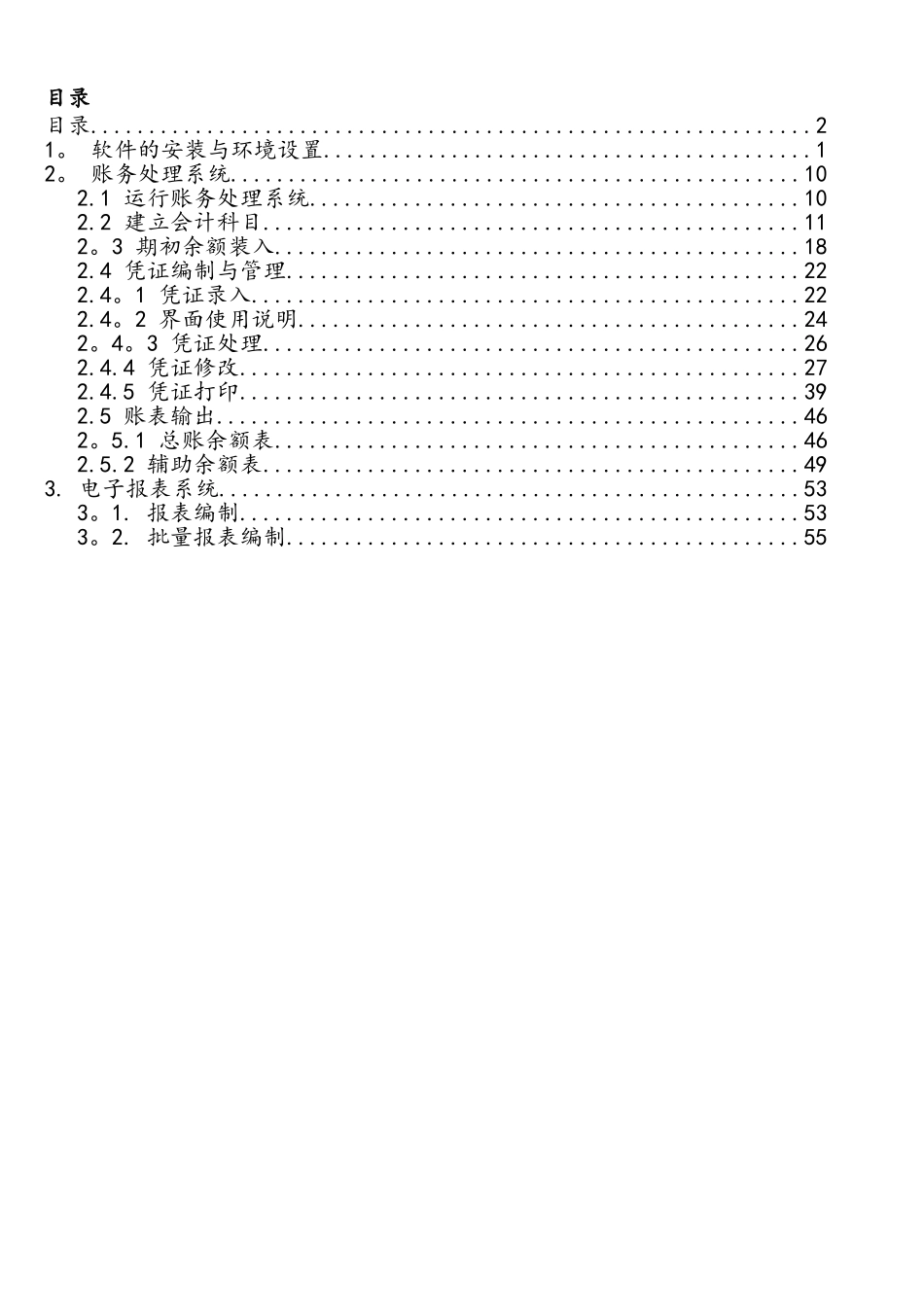用友 GRP—U8 行政事业财务管理软件新会计制度专版 G 版操作手册四川弘智远大科技有限公司2025 年 6 月目录目录..............................................................21。 软件的安装与环境设置..........................................12。 账务处理系统.................................................102.1 运行账务处理系统..........................................102.2 建立会计科目..............................................112。3 期初余额装入.............................................182.4 凭证编制与管理............................................222.4。1 凭证录入...............................................222.4。2 界面使用说明...........................................242。4。3 凭证处理..............................................262.4.4 凭证修改................................................272.4.5 凭证打印................................................392.5 账表输出..................................................462。5.1 总账余额表.............................................462.5.2 辅助余额表..............................................493. 电子报表系统..................................................533。1. 报表编制................................................533。2. 批量报表编制............................................551.软件的安装与环境设置 打开浏览器,在地址栏输入 http://服务器 ip, 显示如下界面,输入“用户名”、“密码",选择名称登陆(也可选择 ID 登陆) 登陆之后,点击“帮助”,在弹出的网页点击“自动设置”—“运行”第一步:点击帮助第二步:点击自动设置第三步:点击运行第四步:点击是 点击“系统管理”,定义一下安装目录,也可以用默认路径 C:\UFGOV\U8,在建立桌面快捷方式前打勾,点击“更新/启动” 更新好了之后,在加密服务器地址处输入服务器的 IP 地址(10.72。186.187),加密端口为:234,点击测试,假如连接正常的话,右边的机箱是绿色的,然后点击确定。2.1 鼠标右键点击桌面 U8 图标,点选属性二.找到在电脑上 U8 的存储位置,如图红色方框里,根据自己电脑上显示的位置找到文件三.找到文件直接删除 UFGOV 整个文件四...